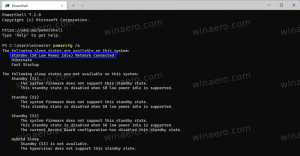Windows 10의 시작 메뉴 왼쪽에 앱을 고정하는 방법
Windows 10의 시작 메뉴에 앱을 고정하는 것은 고급 사용자에게도 매우 혼란스러울 수 있습니다. 이전 버전의 Windows와 달리 시작 메뉴의 "시작에 고정" 명령은 선택한 항목을 오른쪽 시작 메뉴 옆! 왼쪽은 Windows 7과 같이 앱을 고정하는 데에도 사용할 수 있지만 추가하는 방법은 명확하지 않습니다. 앱 정확히 거기. 작업 표시줄 속성 대화 상자를 사용하여 왼쪽 영역을 사용자 지정하거나 자주 사용하는 앱 목록에서 아이콘을 드래그할 수 있지만 앱을 고정할 수 없습니다. 시작 메뉴에서 모든 앱을 열면 왼쪽 상단 영역이 사라지고 드래그할 공간이 없기 때문에 "모든 앱" 목록에서 왼쪽 아이콘! 다음은 이 문제를 해결하기 위해 찾은 두 가지 해결 방법입니다.
광고
옵션 1
단계별 지침:
- 시작 화면으로 전환한 경우 시작 메뉴를 활성화합니다(방법을 참조하십시오).
- 시작 메뉴를 열고 시작 메뉴의 왼쪽 하단 모서리에 있는 모든 앱 링크를 클릭합니다.
- 원하는 앱의 아이콘을 마우스 왼쪽 버튼으로 드래그한 상태에서 아이콘을 드래그하여 뒤 링크를 클릭하고 마우스 왼쪽 버튼을 계속 누르고 있습니다.

- 몇 초 동안 기다리면 뒤로 링크가 표시됩니다. 아이콘을 마지막으로 왼쪽 상단으로 드래그 앤 드롭하여 고정합니다.

완료되었습니다.
옵션 2
이 옵션이 더 유용하고 시간을 절약할 수 있다는 것을 알았습니다. 한 번에 여러 앱을 고정해야 할 때 이 방법을 사용하는 것이 좋습니다.
- 모든 앱 목록을 열고 원하는 앱을 마우스 오른쪽 버튼으로 클릭하고 시작에 고정 안건. 시작 메뉴의 오른쪽에 고정됩니다.

- 고정하려는 모든 앱에 대해 이 단계를 반복합니다.
- 이제 고정된 아이콘을 시작 메뉴의 오른쪽에서 왼쪽 상단으로 끕니다.

그게 다야! 보시다시피, 두 번째 방법은 시작 메뉴가 보기를 변경할 때까지 기다릴 필요가 없기 때문에 시간이 덜 걸립니다.